
Съдържание:
- Автор John Day [email protected].
- Public 2024-01-30 07:55.
- Последно модифициран 2025-01-23 14:36.

Включването и изключването на светлините ви с дистанционно управление не е много по-лесно и по-евтино, отколкото изглежда и звучи. Това ръководство показва как да конфигурирате дистанционно управление x10 за 2 светлини. Също така показва използването на машина за създаване на етикети за етикетиране на дистанционното.
Стъпка 1: Какво е X10 и за какво е този проект?
x10 е следващата стъпка към домашната автоматизация. Можете ли да си представите да отворите гаража си с дистанционно, когато се приберете от работа, и също така да включите светлините си с различно дистанционно? Звучи, че това ще струва много пари и техническо разбиране. Но истината е, че хората на x10 wiz не искат да знаете това, това е лесно да се направи и е доста евтино. Взех това дистанционно и 1 ресивър за $ 20 в Radioshark. По -късно получих другия приемник. те могат да бъдат наистина евтини в ebay.
Стъпка 2: Какво ви трябва



Ето изчерпването на това, което ви е необходимо за това как.
(1) x10 дистанционно (2) x10 приемници (2) светлини, които са включени в стената (1) плоска глава или други плоски неща По избор (1) брат производител на етикети
Стъпка 3: Какви светлини ще използвате и още за X10


Изберете две светлини. Ето какво използвах
единица 1: ps2 неонови знаци единица 2: някаква произволна лампа Изберете шкафа за светлина до мястото, където искате дистанционното. Тук ще поставите приемника с антената. Другият се предава по електропроводи, така че няма да има значение, освен ако не сте на известно забавяне. Поради това премахването на антената ще деактивира системата.
Стъпка 4: Етикетиране на дистанционното


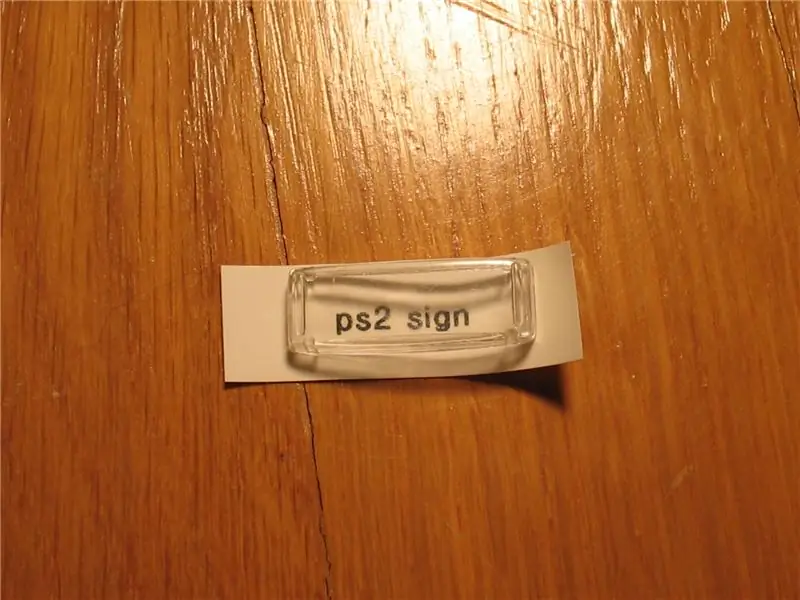
Първият бутон винаги е антената, това не може да се промени. Това ще бъде моят знак за ps2. Вторият може да бъде променен, но по -късно ще разгледаме повече.
1) Настройте вашия производител на етикети на най -малкия размер и въведете „ps2 sign“или „room lamp“2) отпечатайте и изрежете етикета от производителя 3) сравнете празната пластмасова „черупка“с етикета. 4) изрежете на размер 5) залепете го в черупката и го облечете. Не е нужно да премахвате хартията на гърба. 6) повторете за всяка светлина
Стъпка 5: Настройка на Corect HOUSE и UNIT
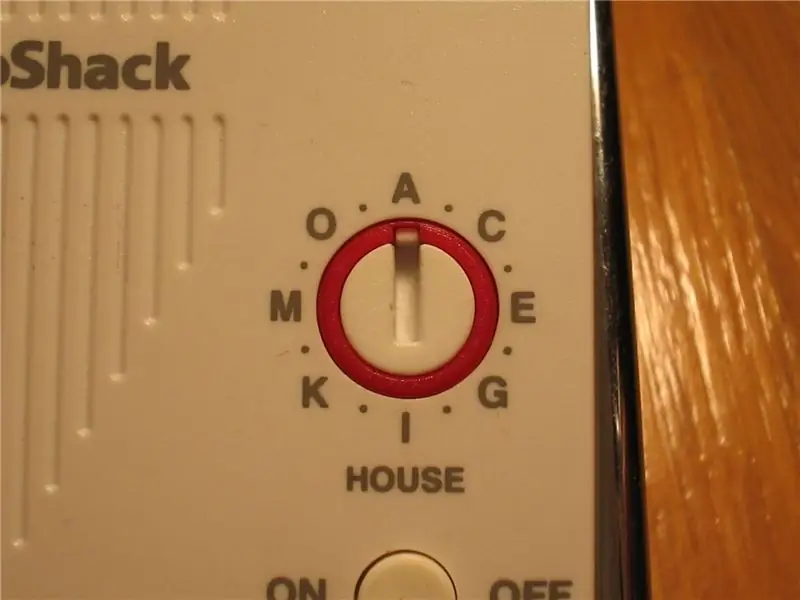

Както казах по -рано, основното устройство (с антената) е първият блок. Тя трябва да бъде настроена на HOUSE A, освен ако това не е втората ви система.
Втората светлина е по -сложна. Уверете се, че е настроен на същата КЪЩА като по -горе, ЕДИНИЦАТА може да бъде 2 или 3. Но защо не 4? дистанционното има 4 бутона? АКО прочетете най -отдолу, пише "ЯРКО" и "ДИМ". те контролират димера за UNIT 3. Така че, ако искате да затъмните тази светлина, можете. Мисля, че това е по -скоро караница, така че не използвам дим и ако не искате, не е нужно. Така че за тази инструкция UNIT е зададено на 2.
Стъпка 6: Включете всичко



Време е за почти последната стъпка и за първи път ще видите как системата ви работи.
1) Вземете щепсела на знака Ps2 и го изключете 2) Включете го в главния приемник 3) Включете го обратно в стената 4) Направете същото с друга лампа След това натиснете първия бутон за ВКЛЮЧВАНЕ. Ако работи, опитайте второто. Ако и двете не работят, проверете дали HOUSE и UNIT са правилни и се уверете, че основната е включена. АКО не работи, изключете приемника и се уверете, че работи сам.
Стъпка 7: Монтиране на дистанционното и затваряне на мисли

Монтирането на дистанционното трябва да е просто. Опитайте се да го поставите на място, което има форма и функция. Точно до превключвателя за светлина с някаква двустранна лента ще работи, ако не надхвърля обхвата. Просто го сложих до леглото си, на нощното шкафче.
това може да отиде много по -далеч от две светлини. Може би вашата къща, дори компютърно управлявана. Погледнете x10.com, за да видите какво можете да направите с тази страхотна система.
Препоръчано:
Настройване на Raspberry Pi с Azure IoT Hub: 5 стъпки

Настройване на Raspberry Pi с Azure IoT Hub: Целта на тази инструкция е да получи практическа практическа експозиция на възможностите на Azure IoT Hub. Статията обхваща регистрирането за Azure IoT Hub, настройването на Raspberry Pi и свързването на Pi с Azure IoT Hub за изпращане на телеметрия
Как да използвате мултицет на тамилски - Ръководство за начинаещи - Мултицет за начинаещи: 8 стъпки

Как да използвате мултицет на тамилски | Ръководство за начинаещи | Мултицет за начинаещи: Здравейте приятели, В този урок съм обяснил как да използвам мултицет във всички видове електронни схеми в 7 различни стъпки, като например 1) тест за непрекъснатост при отстраняване на проблеми с хардуера 2) измерване на постоянен ток 3) тестване на диод и светодиод 4) измерване Реси
Настройване на подпис в мобилно приложение за Outlook: 5 стъпки

Създаване на подпис в мобилно приложение за Outlook: Ако работите в света на бизнеса, най -вероятно сте се запознали много с настолната версия на Microsoft Outlook. Outlook е чудесен инструмент, който ви позволява да изпращате имейли, да съхранявате файлове, да планирате срещи и да персонализирате по всякакъв начин
Настройване на FreeRTOS от нулата на STM32F407 Discovery Kit: 14 стъпки

Настройване на FreeRTOS от нулата на STM32F407 Discovery Kit: Изборът на FreeRTOS като операционна система в реално време за вашия вграден проект е чудесен избор. FreeRTOS е наистина безплатен и предлага много прости и ефективни RTOS функции. Но настройването на freeRTOS от нулата може да е трудно или мога да кажа би
Python за начинаещи начинаещи: 7 стъпки

Python за не толкова начинаещи начинаещи: Здравейте, миналия път, ако обръщахте внимание, ние се докоснахме до основите на python - печат, докато и за цикли, въвеждане & изход, ако и стартер на easygui. също безплатно разпространение на easygui и pycal-моят собствен модул. този урок ще обхваща: още
